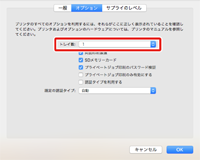プリンターに増設トレイユニットなどのオプションを取り付けた場合は、以下の手順でプリンタードライバーの設定を変更します。
注
-
この手順を実行する場合は、パソコンに管理者権限でログインする必要があります。
-
Mac OSを以下の状況でお使いの場合、プリンタードライバーは自動で情報を取得するため、新たに設定する必要はありません。
Bonjourを使ってUSB接続またはネットワーク接続していて、プリンタードライバーをインストールする前にオプション部品を取り付けた場合
-
あらかじめプリンタードライバーをパソコンにインストールしておく必要があります。
-
増設トレイから印刷した場合、印刷位置がずれるときは、増設トレイごとに印刷位置を補正します。詳しくは「増設トレイの印刷位置を補正する」をご覧ください。
Windows用PCLプリンタードライバーの場合
-
「プリンターフォルダー」を開きます。
-
[OKI C844 PCL]のアイコンを右クリックし、[プリンターのプロパティ]を選択します。
-
[デバイスオプション]タブを選択します。
-
ネットワーク接続の場合は、[プリンターの情報を取得する]をクリックします。
USB 接続の場合は、[トレイ数]にマルチパーパストレイを除いたトレイ数を入力します。
例えば、オプショントレイを4つ取り付けた場合は、トレイ1/2/3/4/5 が使用可能となるので、「5」と入力します。
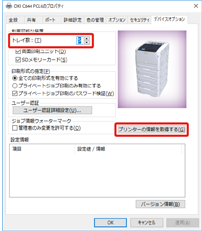
-
[OK]をクリックします。
Windows用PSプリンタードライバーの場合
-
「プリンターフォルダー」を開きます。
-
[OKI C844 PS]のアイコンを右クリックし、[プリンターのプロパティ]を選択します。
-
[デバイスの設定]タブを選択します。
-
ネットワーク接続の場合は、[インストール可能なオプション]で[プリンターの情報を取得する]を選択し、[セットアップ]をクリックします。
USB 接続の場合は、[インストール可能なオプション]の[トレイ数]で該当する値を選択します。
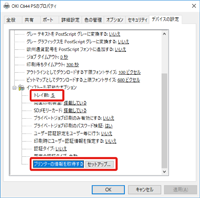
-
[OK]をクリックします。
Mac OS 用プリンタードライバーの場合
-
アップルメニューから[システム環境設定]を選択します。
-
[プリンタとスキャナ]をクリックします。
-
本機を選択し、[オプションとサプライ]をクリックします。
-
[オプション]タブを選択します。
-
[トレイ数]からトレイの総数を選択し、[OK]をクリックします。